WinXP如何禁用电脑USB接口 WinXP禁用电脑USB接口步骤
作者:深度技术员 文章来源:未知 发布时间:2018-07-24 14:59
WinXP如何禁用电脑USB接口?用户们可以使用电脑的USB接口,连接移动设备拷贝文件,但是很容易使电脑感染病毒,造成文件损坏或丢失,那么该如何禁用电脑USB接口呢?下面小编就和大家分享下WinXP系统禁用电脑USB接口的具体操作教程。
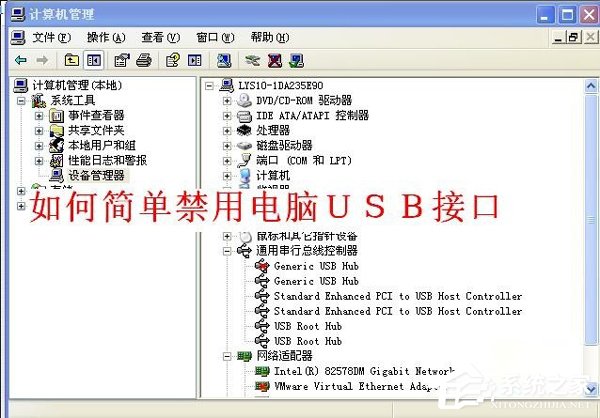
禁用USB接口的具体操作步骤:
1、右击我的电脑,选择管理。

2、点击系统工具。
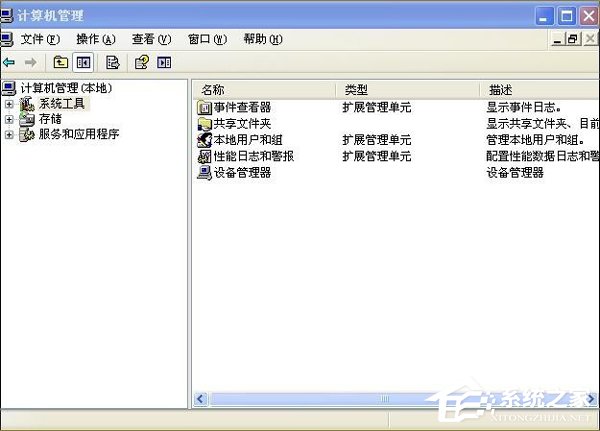
3、点击设备管理器。
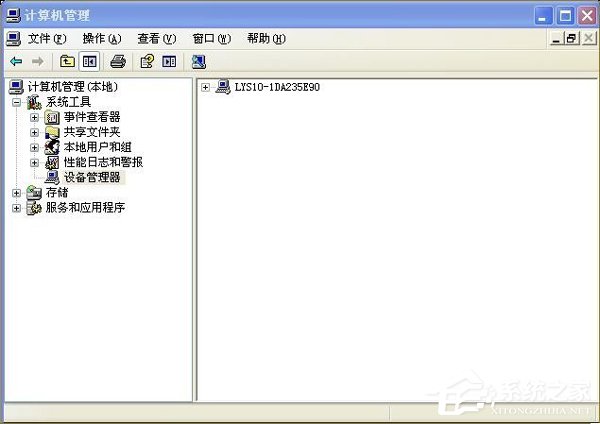
4、打开详细信息列表。

5、打开通用串行总线控制。
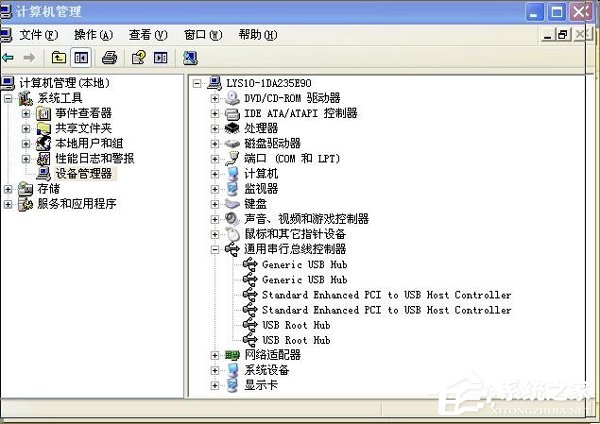
6、点击USB驱动,右键选择停用。
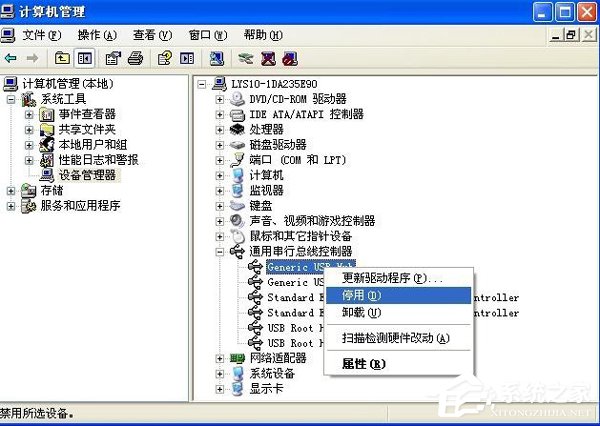
7、选择是,完成USB接口禁用。
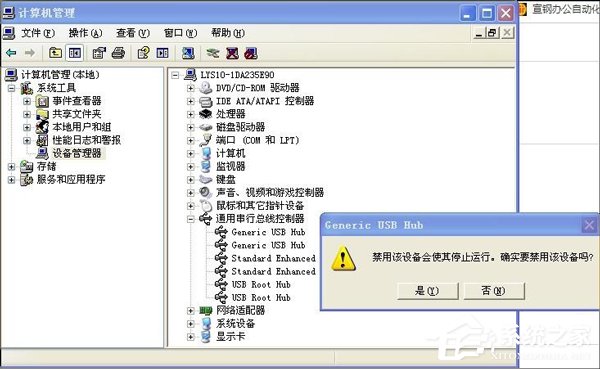
8、禁用之后,显示如下,变为红叉。
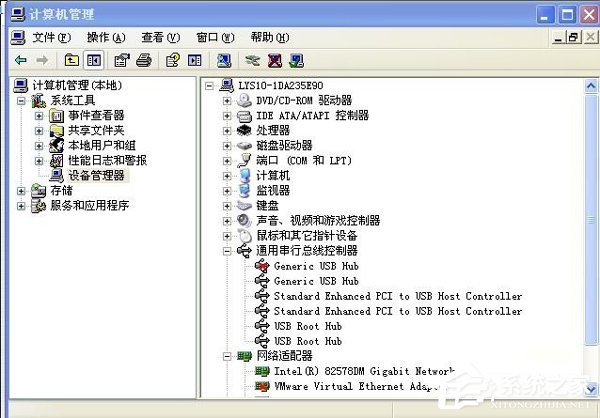
以上就是WinXP系统禁用USB接口的操作教程,若要取消禁用,右键点击启用即可。



